创建 Visual Studio 的脱机安装包以进行本地安装
📣我们期待你的反馈!请花点时间完成此调查,并告诉我们如何改进布局体验。感谢你的支持!
Visual Studio 经过精心设计,可在各种计算机配置中良好运行。 在本文中,你将了解如何创建文件脱机安装包,以便在本地计算机上安装。
重要
如果你是企业 IT 管理员,想要将 Visual Studio 部署到客户端工作站网络,或者需要创建文件安装包以传输到另一台计算机或将其安装到另一台计算机,请参阅 Visual Studio 管理员指南、创建基于网络的 Visual Studio 安装页面以及将布局部署到客户端计算机文档。
使用“全部下载,然后安装”功能
有时联机访问存在问题。 例如,Internet 连接可能不可靠,或者 Internet 连接的带宽较低。 对于此类情况,可以使用其他方法来获取 Visual Studio。 可使用 Visual Studio 安装程序中的“全部下载后再安装”功能,在本地安装之前将安装包下载到本地计算机上,或者可使用命令行创建本地安装包,以便以后在本地安装。
下载引导程序后,运行它以安装 Visual Studio。 它将首先安装,然后启动最新版本的Visual Studio 安装程序,你可以使用它来自定义和配置安装、下载安装包和安装产品。
要在安装开始前完成产品的下载,请在 Visual Studio 安装程序的默认工作负荷选项卡底部的下拉列表中选择全部下载后再安装选项。 此功能的目的是在最终安装 Visual Studio 的计算机上提前下载 Visual Studio 包。 通过先在本地下载包,可在安装 Visual Studio 之前安全地断开与 Internet 的连接。
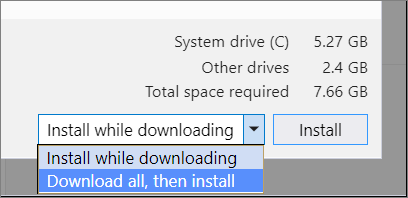
注意
“全部下载后再安装”功能将下载自定义到本地计算机的 Visual Studio 安装包。 请勿将此下载的安装包传输到另一台计算机,因为这不是该功能的运作方式。
如果要下载安装包,将其托管在网络共享或 Intranet 网站上,将其传输到另一台计算机或将其安装在另一台计算机上,则需要按照创建基于网络的 Visual Studio 安装文档中所述创建网络布局。
还可以配置 Visual Studio 的未来更新,以遵循“全部下载后再安装”行为。 有关详细信息,请参阅安装和下载行为文档。
使用命令行创建本地布局
步骤 1 - 下载 Visual Studio 引导程序
下载所需 Visual Studio 版本和版次的正确引导程序,并将其复制到要用作本地布局源位置的目录中。 引导程序是用于创建、更新或修改本地布局的可执行文件。 必须连接 Internet 才能完成此步骤。
步骤 2 - 创建本地布局
使用管理员权限打开命令提示符,导航到下载引导程序的目录,然后使用引导程序参数创建本地布局。 必须连接 Internet 才能完成此步骤。
可以通过从语言区域设置列表中将 en-US 更改为区域设置来安装非英语语言,也可以使用组件和工作负载列表来进一步自定义本地布局。
下面是一些常见的本地布局创建示例。 有关更多示例,请参阅创建 Visual Studio 的网络布局页和命令行参数示例页。
若要创建包含所有功能和所有语言的完整本地布局(耗时将很长,因为我们提供的功能非常多!),请运行:
vs_enterprise.exe --layout c:\localVSlayout
注意
请确保完整安装路径少于 80 个字符,并且计算机具有足够的存储空间。 完整的 Visual Studio 本地布局至少需要 41 GB 磁盘空间。 有关详细信息,请参阅系统需求。
注意
请确保完整安装路径少于 80 个字符,并且计算机具有足够的存储空间。 完整的 Visual Studio 本地布局至少需要 45 GB 磁盘空间。 有关详细信息,请参阅系统需求。
对于仅支持一种语言的 .NET Web 和 .NET 桌面开发,请运行:
vs_enterprise.exe --layout c:\localVSlayout --add Microsoft.VisualStudio.Workload.ManagedDesktop --add Microsoft.VisualStudio.Workload.NetWeb --lang en-US对于仅支持一种语言的 C++ 桌面开发(包括所有推荐组件和可选组件),请运行:
vs_enterprise.exe --layout c:\localVSlayout --add Microsoft.VisualStudio.Workload.NativeDesktop --includeRecommended --includeOptional --lang en-US还可以使用导出的 vsconfig 文件自定义布局内容、验证布局或修复布局。
步骤 3 - 从本地布局安装 Visual Studio
当你从本地布局安装 Visual Studio 时,Visual Studio 安装程序会使用这些文件的本地版本。 不过,如果你在安装过程中选择的组件不在布局中,则 Visual Studio 安装程序将尝试从 Internet 下载。 若要确保仅安装先前下载的文件,请使用在创建本地布局时所用的相同命令行选项。 若要确保安装程序安装产品时不会尝试访问 Internet,请使用 --noweb 开关。
例如,如果使用以下命令创建了本地安装布局:
vs_enterprise.exe --layout c:\localVSlayout --add Microsoft.VisualStudio.Workload.ManagedDesktop --add Microsoft.VisualStudio.Workload.NetWeb --add Component.GitHub.VisualStudio --includeOptional --lang en-US
然后,使用以下命令运行安装并阻止客户端计算机访问 Internet:
c:\localVSlayout\vs_enterprise.exe --noWeb --add Microsoft.VisualStudio.Workload.ManagedDesktop --add Microsoft.VisualStudio.Workload.NetWeb --add Component.GitHub.VisualStudio --includeOptional
vs_enterprise.exe --layout c:\localVSlayout --add Microsoft.VisualStudio.Workload.ManagedDesktop --add Microsoft.VisualStudio.Workload.NetWeb --includeOptional --lang en-US
然后,使用以下命令运行安装并阻止客户端计算机访问 Internet:
c:\localVSlayout\vs_enterprise.exe --noWeb --add Microsoft.VisualStudio.Workload.ManagedDesktop --add Microsoft.VisualStudio.Workload.NetWeb --includeOptional
重要
如果使用 Visual Studio Community,系统可能会提示你要在安装后的 30 天内登录,但这不会影响你使用该产品的功能。
注意
如果你遇到签名无效的错误,则必须安装更新的证书。 在本地布局中打开证书文件夹。 双击每个证书文件,然后单击完成证书管理器向导。 如果要求输入密码,请将密码留空。
支持或故障排除
有时,你难免遇到一些问题。 如果 Visual Studio 安装失败,请参阅 Visual Studio 安装和升级问题疑难解答获取分步指南。
下面是另外几个支持选项:
- 对于与安装相关的问题,我们提供安装聊天(仅限英语)支持选项。
- 通过报告问题工具(会出现在 Visual Studio 安装程序和 Visual Studio IDE 中)向我们报告产品问题。 如果你是 IT 管理员,并且尚未安装 Visual Studio,可以在此处提交 IT 管理员反馈。
- 在 Visual Studio 开发人员社区中,可提出功能建议、跟踪产品问题,并能找到答案。